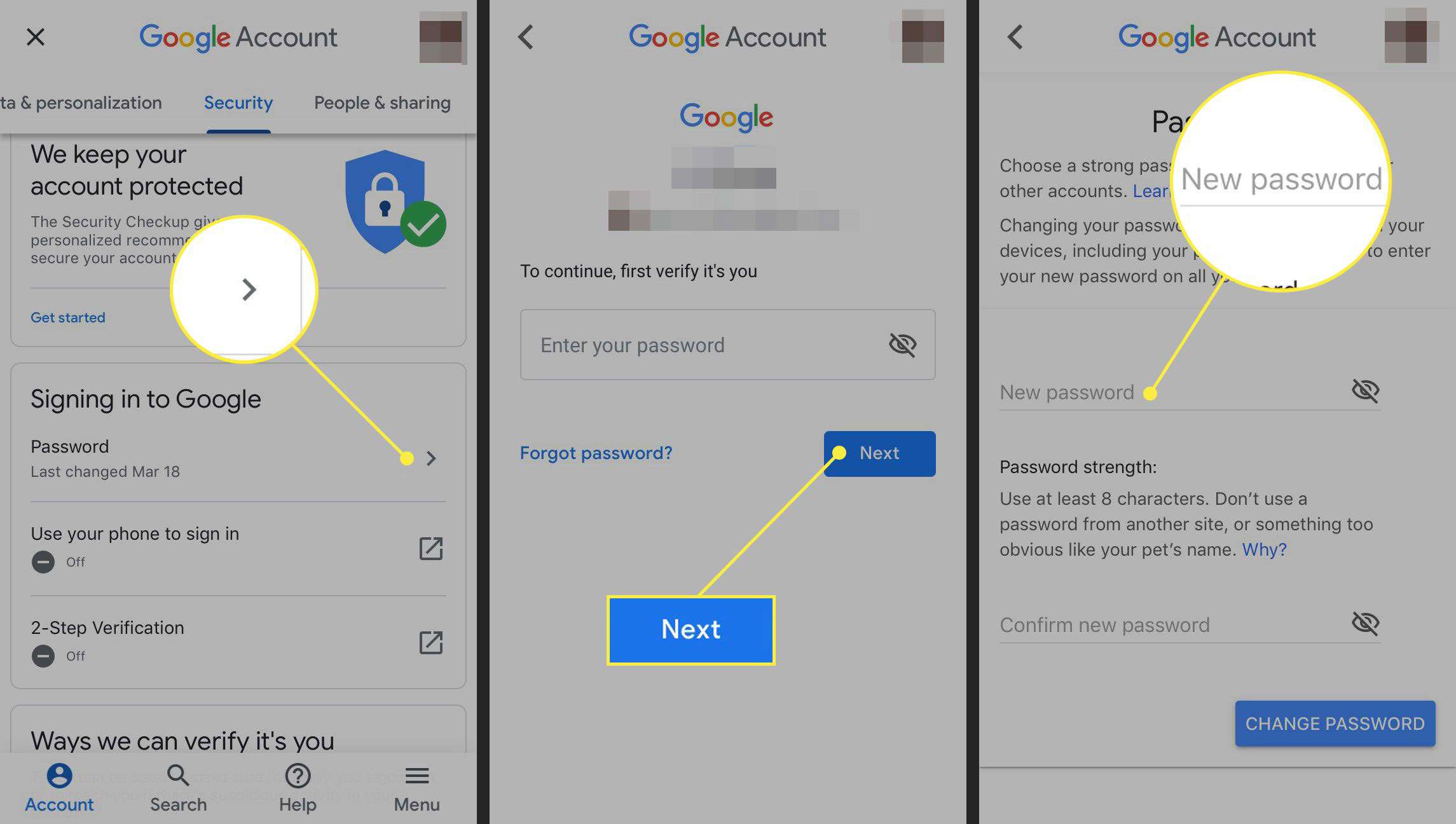Co je třeba vědět
- V systému Android přejděte na Nastavení > Adresa Gmailu> Spravujte svůj účet Google > Osobní informace > Heslo > změňte své heslo.
- V iPhone přejděte na Gmail > Nastavení > Adresa Gmailu> Spravujte svůj účet Google > Bezpečnostní > Heslo > změňte své heslo.
Svá hesla byste měli pravidelně aktualizovat, aby byly vaše účty co nejbezpečnější. Tento článek vysvětluje, jak změnit přihlašovací údaje k Gmailu v aplikaci pro Android 4.4 nebo novější a iOS 11 nebo novější. Chcete-li, můžete si heslo pro Gmail změnit z počítače.
Jak změnit heslo Google na zařízení Android
Chcete-li změnit heslo služby Gmail na smartphonu nebo tabletu s Androidem, proveďte následující kroky: Pokud své aktuální heslo neznáte, musíte si je před obnovením obnovit.
-
Klepněte na ikonu hamburgerové menu (tři vodorovné čáry) umístěné v levém horním rohu aplikace Gmail.
-
Klepněte na Nastavení v rozevírací nabídce.
-
Na Nastavení obrazovce klepněte na Adresa Gmailu.
-
Klepněte na Spravujte svůj účet Google.
-
Na Účet Google obrazovce klepněte na Osobní informace.
-
Klepněte na Heslo.
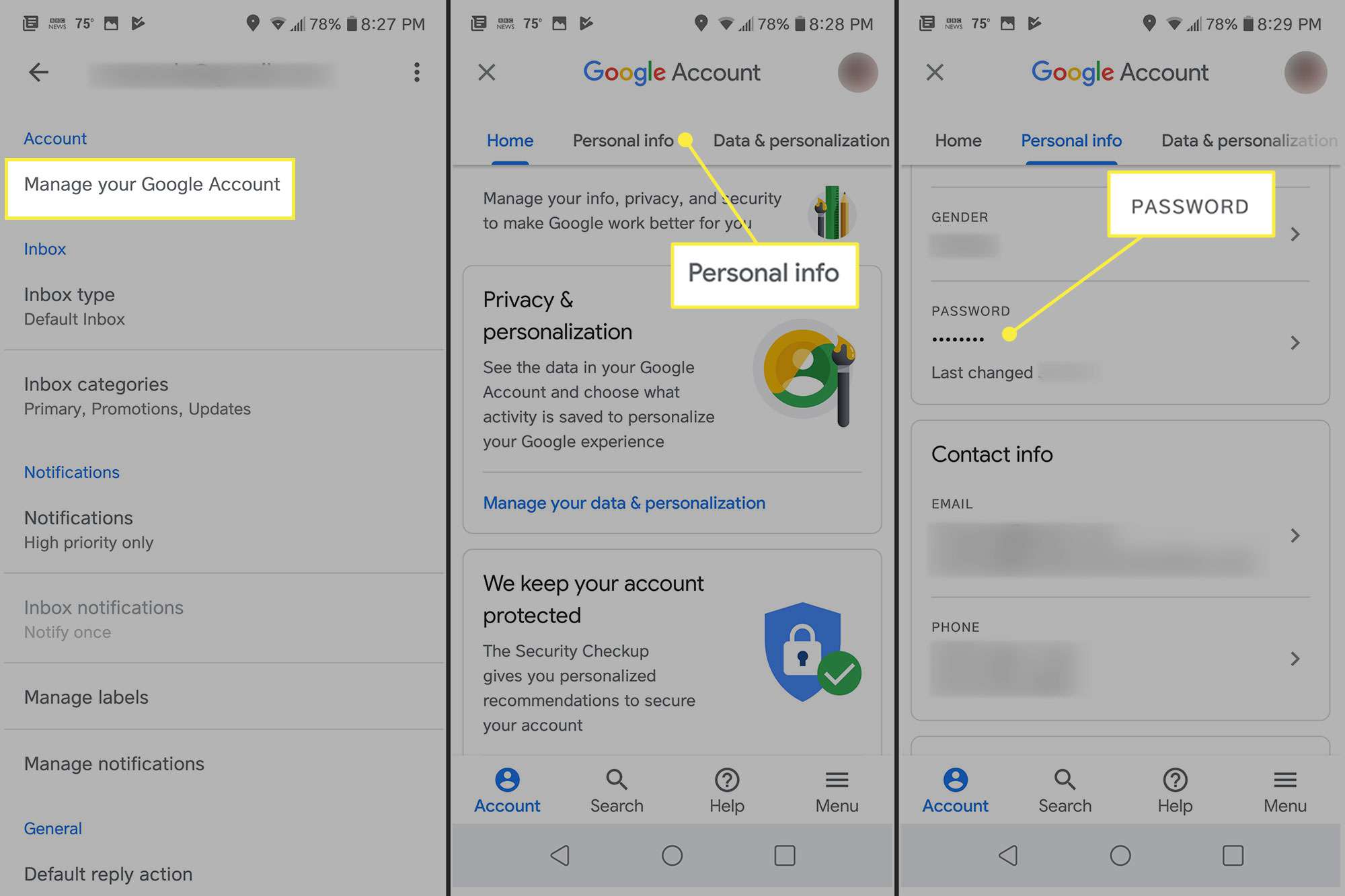
-
Zadejte své aktuální heslo pro Gmail a klepněte na další.
-
Zadejte požadované nové heslo do pole Nové heslo pole a znovu v Potvrďte nové heslo pole.
-
Klepněte na Změnit heslo k dokončení procesu.
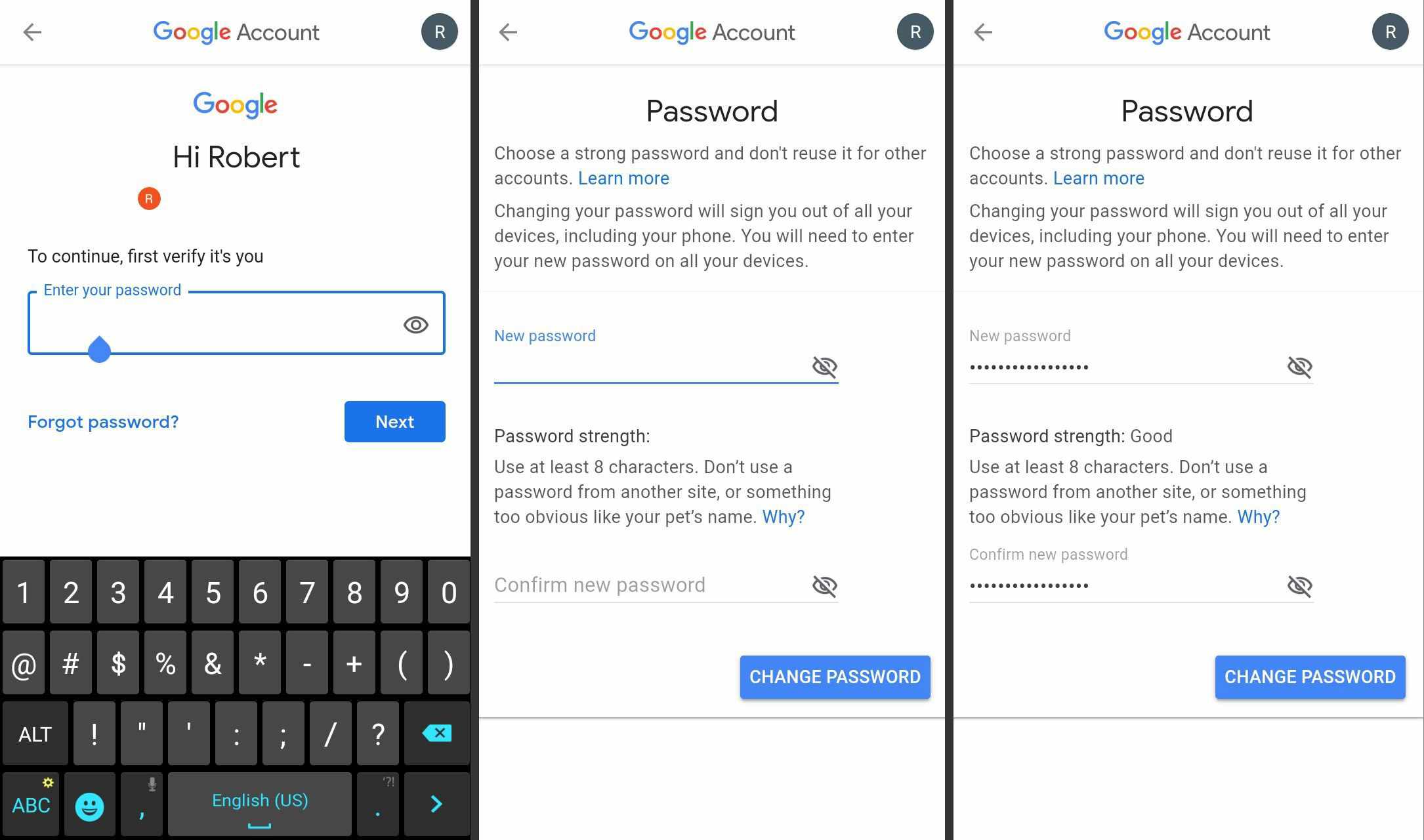
Vaše heslo pro Gmail a heslo Google jsou stejné. Stejné heslo můžete použít pro Gmail, YouTube a Disk Google.
Jak změnit heslo pro Gmail na iPhone
Podle následujících pokynů můžete změnit heslo Gmailu na iPhonu a dalších zařízeních iOS.
-
Otevři Gmail aplikace a přihlásit se.
-
Klepněte na ikonu hamburger Jídelní lístek (tři vodorovné čáry) umístěné v levém horním rohu.
-
Když se zobrazí nabídka, přejděte dolů a klepněte na Nastavení.
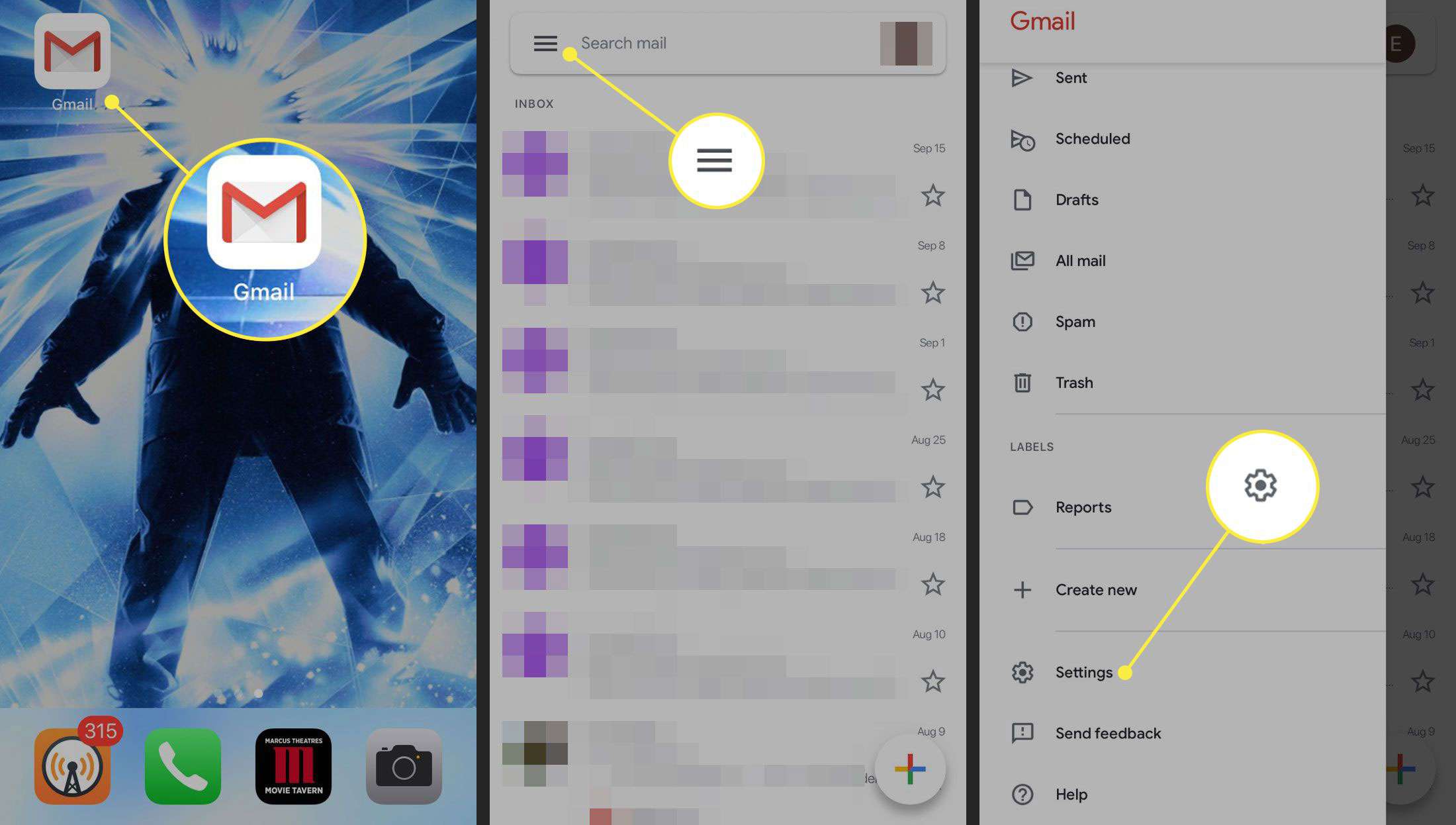
-
Klepněte na svůj E-mailová adresa Google se nachází v horní části Nastavení obrazovka.
-
V Účet části, vyberte Spravujte svůj účet Google.
-
Na Účet Google obrazovce klepněte na Bezpečnostní. Možná budete muset přejet prstem přes horní část obrazovky a vyhledat Bezpečnostní nadpis.
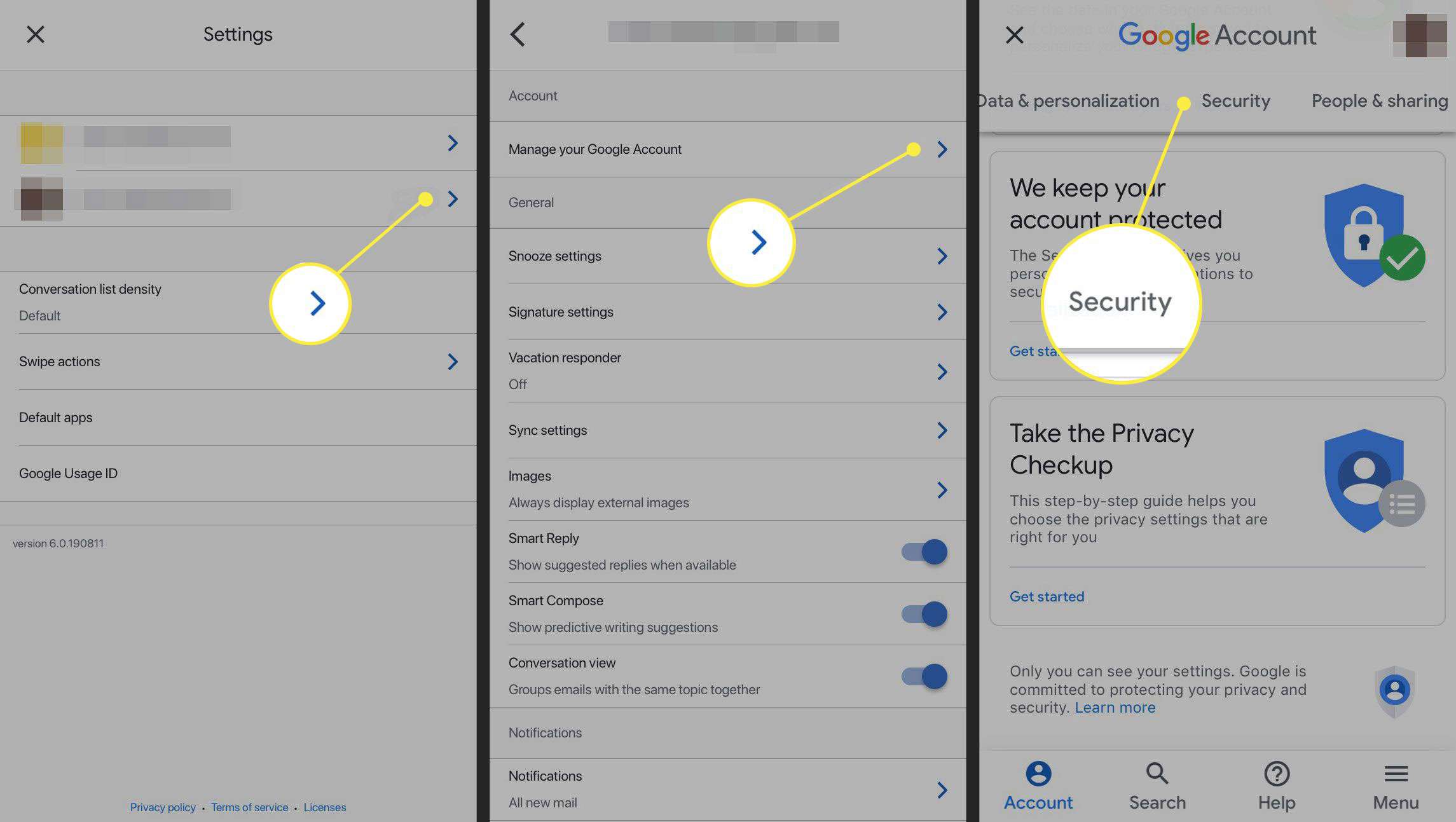
-
Klepněte na Heslo v části Přihlášení do Googlu.
-
Zadejte své aktuální heslo pro Gmail a klepněte na další.
-
Zadejte požadované nové heslo do pole Nové heslo pole a znovu v Potvrďte nové heslo pole.
-
Klepněte na Změnit heslo k dokončení procesu. Zobrazí se potvrzovací obrazovka s oznámením, že se vaše heslo změnilo.